미리 캔버스 정말 많이 사용하고 계시죠? 저작권 이슈 없이 상업적으로도 자유롭게 사용이 가능해서 유튜브, 블로그, 인스타 등 썸네일을 만들어야 할 때 학교 과제나 PPT를 만들어야 할 때 등등 다양한 방면에서 유용하게 사용할 수 있는 미리 캔버스!미리 캔버스 ppt무료로 쉽게 만들어보자! 무료 ppt 템플릿 298개의 엄청난 종류 텍스트 편집 기능 ppt 저장방법까지 미리 캔버스 하나면 과제도 손쉽게~!

미리 캔버스 사용법 PPT 과제 쉽게 해결하는 법!!
이 모든 서비스가 무료로 운영되고 있습니다! 저도 필요할 때면 늘 쉽게 찾기 쉬운 미리 캔버스를 자주 이용하게 됩니다. 개발자 분들은 어떻게 이런일을 생각하신 건지 대단합니다. 이번에는 미리 캔버스를 이용해서 ppt 만드는 것부터 ppt수정이 가능하게 저장하는 방법까지 모든 분들에게 알려드리는 시간입니다.


먼저 다들 알고 계시는 네이버, 다음, 구글에서 미리 캔버스를 검색하시고 사이트로 이동해줍니다!
그다음 간편하게 로그인을 하실 수 있는 방법을 선택하시고 바로 시작하기를 클릭합니다.
디자인 플랫폼 미리캔버스
ppt, 카드뉴스, 포스터, 유튜브 섬네일 등 5만개 이상의 무료 템플릿으로 원하는 디자인 제작
www.miricanvas.com
미리캔버스 사용법 무료 PPT 제작
바쁘신 분들을 위해서 미리 캔버스 바로가기 주소도 첨부해둡니다. 이미지 또는 파란 글씨를 클릭하시면 자동으로 이동됩니다.
간편한 클릭과 작은 노력만으로 ppt/포스터/썸네일/상세페이지 등 자신이 원하는 모든 것을 5만 개가 넘는 종류의 무료 템플릿을 통해 디자인하실 수 있는 미리 캔버스입니다.


바로 시작하기를 누르셔서 위의 이미지와 동일하게 왼쪽 제일 상단에 템플릿 아이콘을 확인하실 수 있습니다. 템플릿> 원하는 장업 방법을 클릭하시면 최근 사용했던 작업부터 다양한 종류의 메뉴들을 확인할 수 있습니다.
"자신은 템플릿 종류를 더 정확하게 확인이 필요하신 분들을 위해서 확인하는 방법은 아래의 방법을 참고해주시면 됩니다.

미리 캔버스의 첫 화면에서 제일 상단에 템플릿을 클릭해 줍니다.

타입별로 보기 > 원하는 작업방식을 선택하시고, 원하는 작업을 시작!
미리 캔버스 기능 살펴보기

사진
다양한 종류와 사진의 기능을 사용할 수 있는 사진부분.
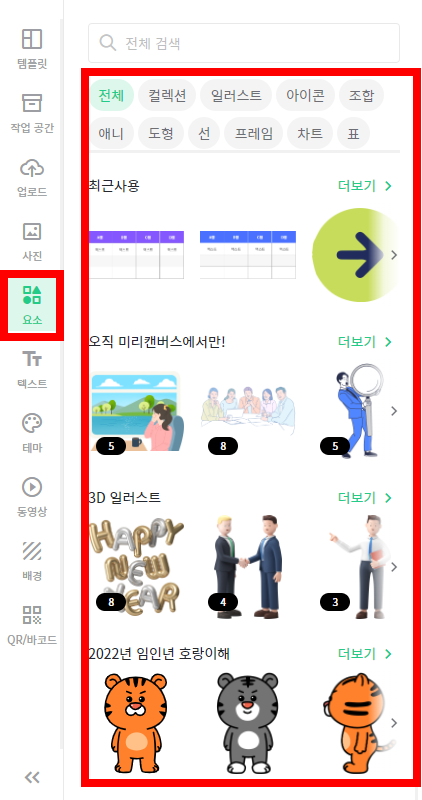
요소
요소 목록에는 컬렉션, 일러스트, 아이콘, 조합, 애니, 도형, 선, 프레임, 차트, 표를 만들 수 있는 기능들이 숨어있다. 꽁꽁 숨어있기 때문에 처음 사용하시는 분들은 해매일수 있으니 하나하나 눌러보시면서 찾는 걸 추천.

텍스트
텍스트 부분 제가 자주사용하는 텍스트는 제비 텍스트인데 깔끔하면서도 눈에 잘 들어오는 폰트.

테마
테마 부분은 전체적인 자신의 작업물의 칼라를 변경할수 있는 부분. 미리 캔버스에는 다양한 기능들이 있기 때문에 원하는 작업방식에서 더 좋은 아이디어를 생각해낼 수 있는 부분이 존재한다. 하나하나 천천히 다양한 기능들을 이용해 보시는 걸 추천드린다.

동영상
동영상부분 백그라운드, 비즈니스, 동물, 자연에 대한 영상까지 다양한 소재의 영상들.


배경
배경부분은 원하는 배경을 선택하게 되면 다음 화면으로는 필터를 조절할 수 있는 옵션으로 바뀌게 된다.
작업물 저장방법
JPG / PNG / PDF / PPT 4가지 파일형식으로 저장이 가능.

오른쪽 상단 빨간 박스부분에서 다운로드 가능하며 다운로드 클릭.

저장형식 선택
JPG : 이미지로 저장
PNG : 배경이 안 보이게, 투명하게 저장 가능
PDF : PDF 저장 방식 / 수정 불가능
PPT : 3가지 타입으로 저장 가능
※ 완성된 ppt는 웹용 / 인쇄용 / 동영상 타입으로도 저장이 가능한 옵션이 있습니다.
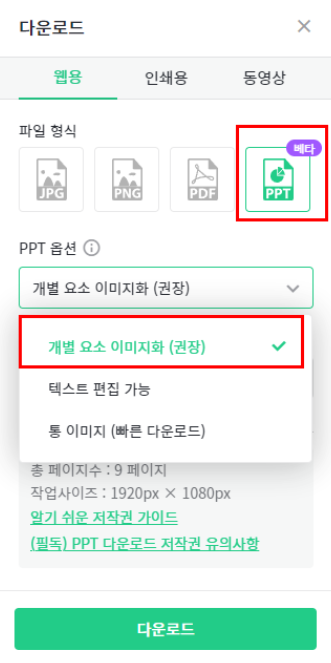
ppt 아이콘을 클릭해 보면 총 3가지의 저장 방식이 나옵니다.
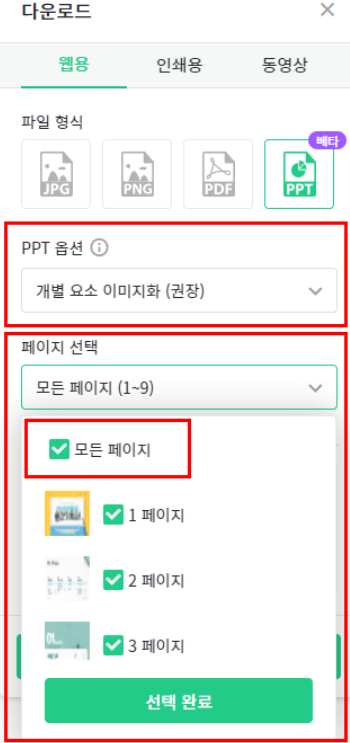
개별 요소 이미지화(권장) 옵션을 선택한 후 모든 페이지에 체크를 하고 다운로드를 클릭하면, 내가 만든 ppt가 모두 이미지로 저장이 됩니다.

요렇게 까지 하셨다면 작업물이 저장되며 작업이 마무리 되게 됩니다 ~!!
PPT폰트 수정을 가능하게 저장하는 방법

폰트를 급하게 수정해야 되는 일이 생겼을 때를 대비하여, 텍스트 편집 가능으로 저장을 할수 있습니다. 이 기능의 단점으로는 텍스트에 적용된 스타일이나 효과는 사라질 수 있습니다.

마치면서..
저작권 걱정 없이 다양한 요소들을 사용할 수 있는 미리캔버스 처음 컴퓨터를 구매하고 PPT를 만들어야 할 때 난감했던 저를 구원해줬던 미리 캔버스!!! 너무너무 고마운 존재입니다. 미리 캔버스 사용이 어렵거나 필요한 모든 분들이 잘 이용하시길 바라며 긴 글을 마무리하겠습니다 ~!
'무료사이트소개' 카테고리의 다른 글
| 유튜브 동영상 다운로드 (0) | 2022.06.06 |
|---|---|
| 디아블로 이모탈 소개 직업추천 (0) | 2022.06.03 |
| 캔바 canva 무료 디자인 템플릿, PPT 소개. (0) | 2022.05.13 |
| 모두의 프린터, 프린트기 없이 문서 PDF로 발급받기 (0) | 2022.05.10 |




댓글